Sony Alpha ILCE-7M2 - инструкции и руководства
Фотоаппарат Sony Alpha ILCE-7M2 - инструкции пользователя по применению, эксплуатации и установке на русском языке читайте онлайн в формате pdf
Инструкции:
Инструкция по эксплуатации Sony Alpha ILCE-7M2
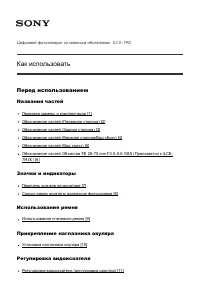

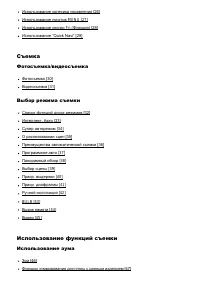
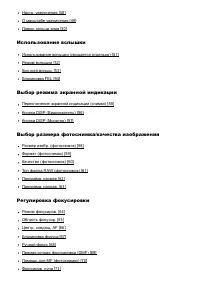
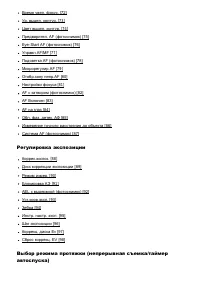
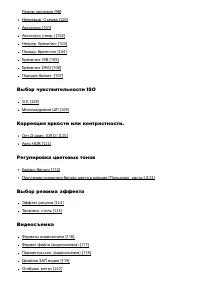
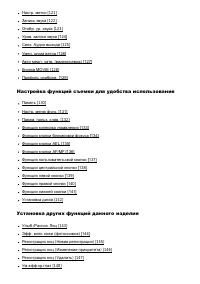
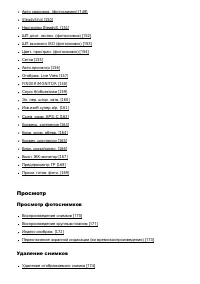
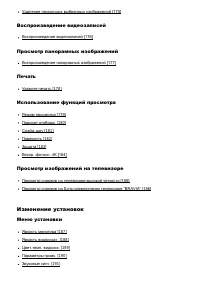
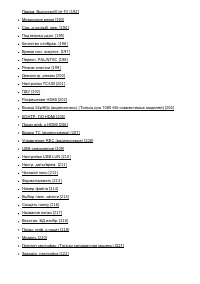
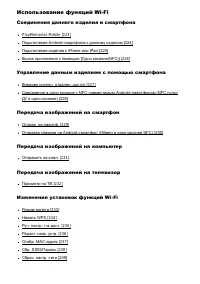
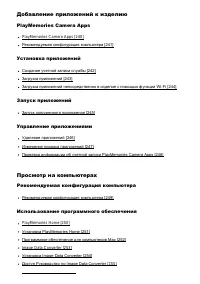

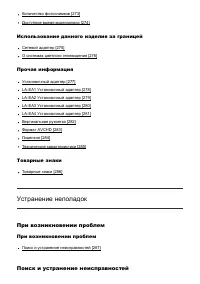
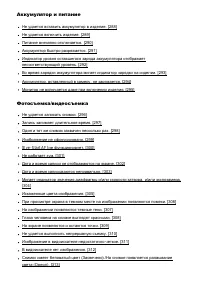
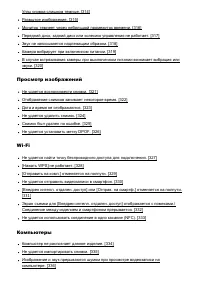
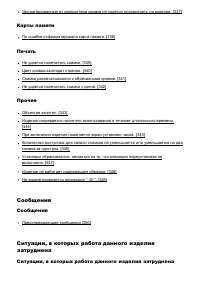

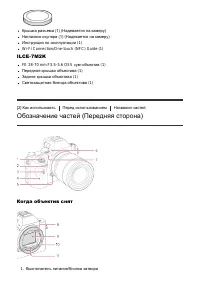

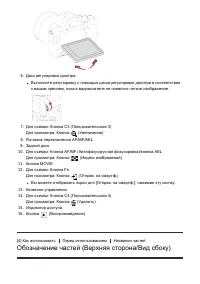
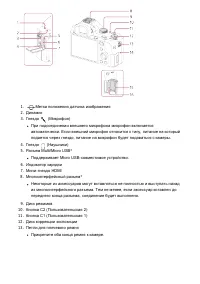
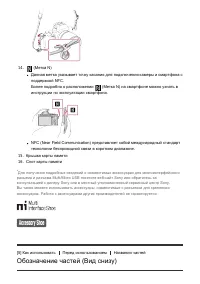



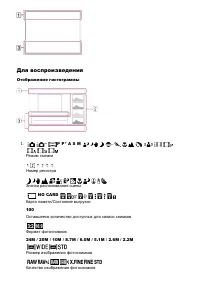
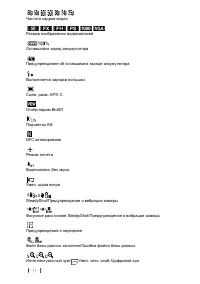

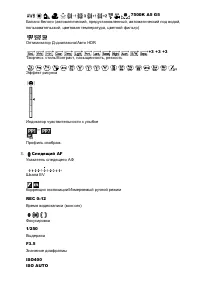

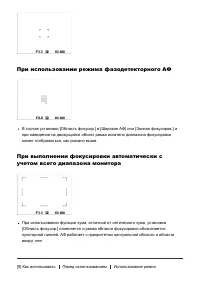
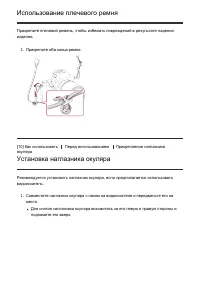

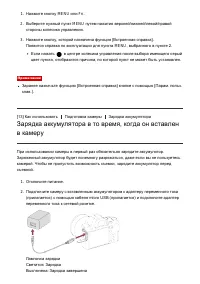
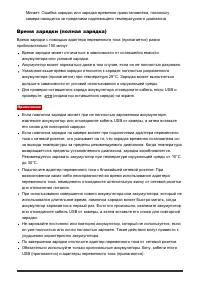
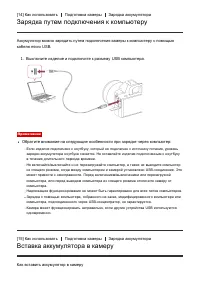
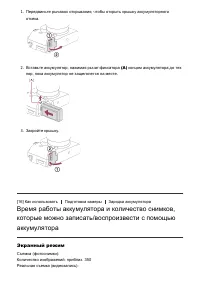


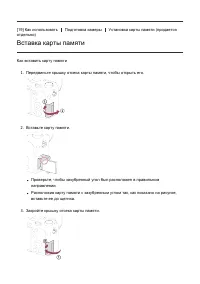
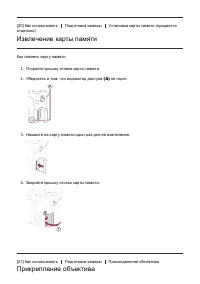
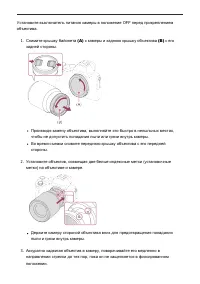
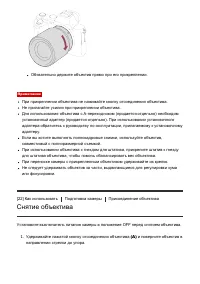
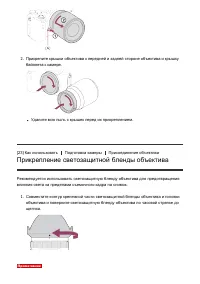

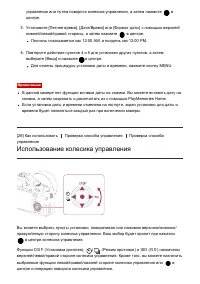


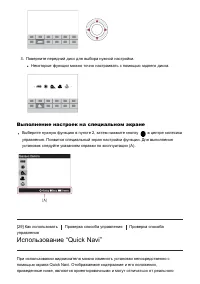



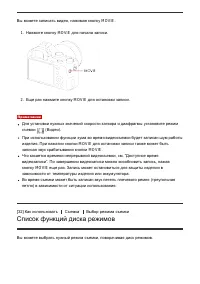


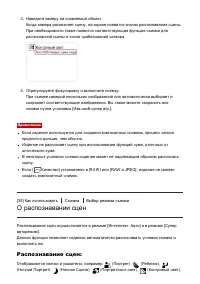

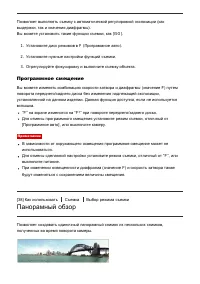
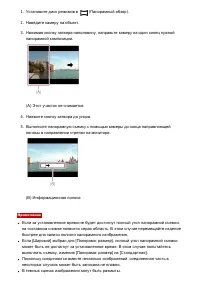

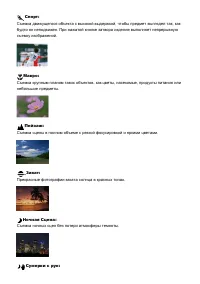
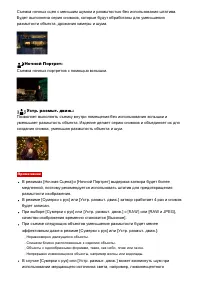



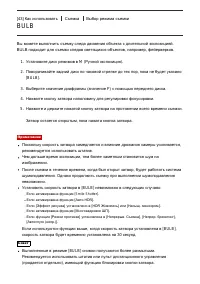
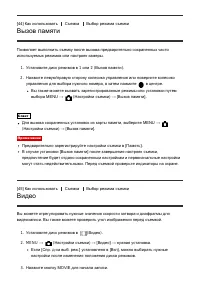


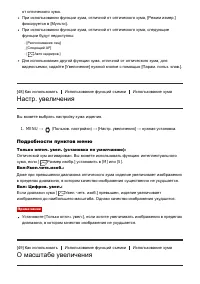





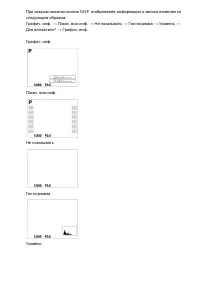
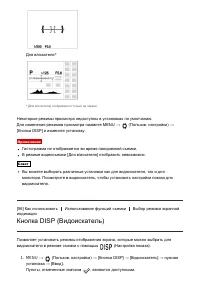
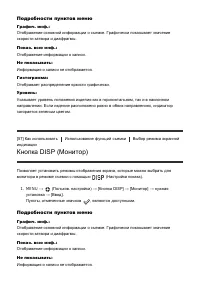
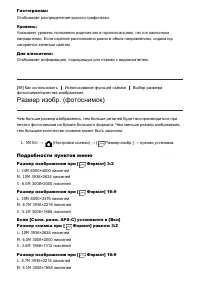





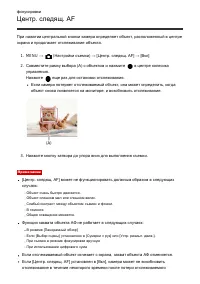






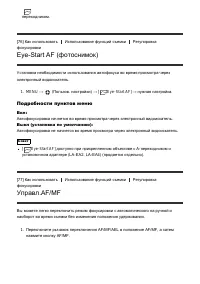




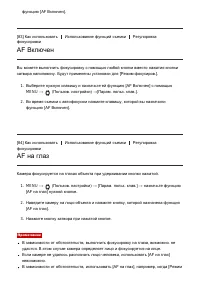
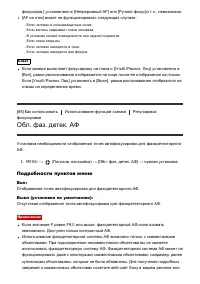



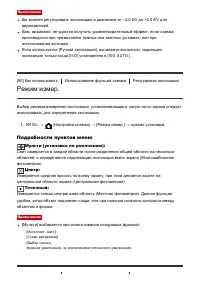

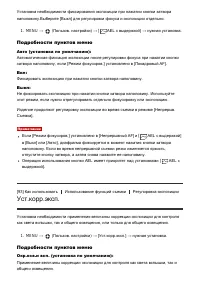

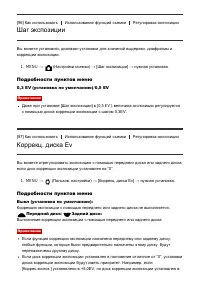




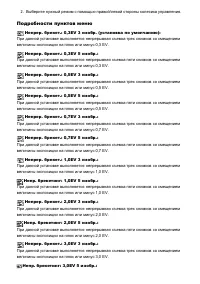

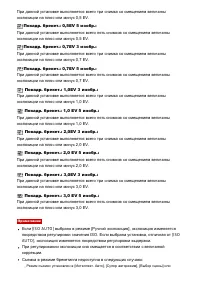









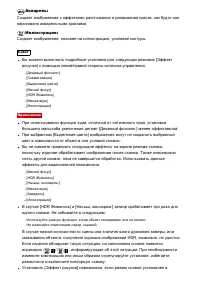
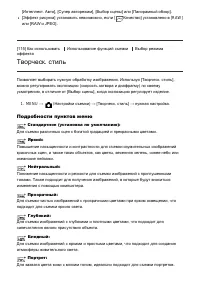




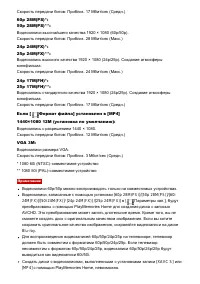


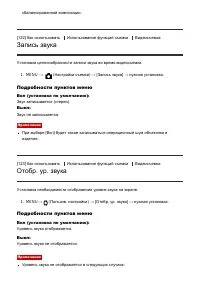
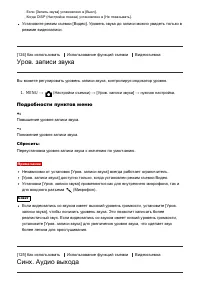
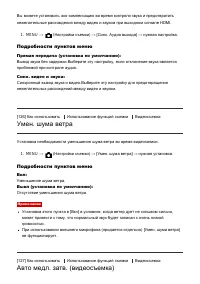


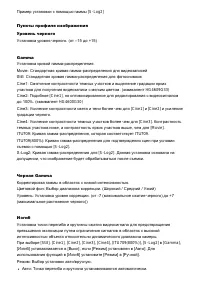

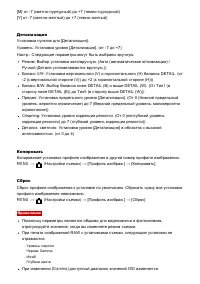






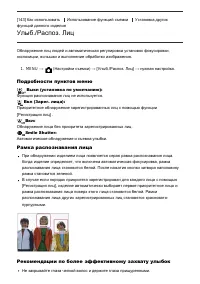
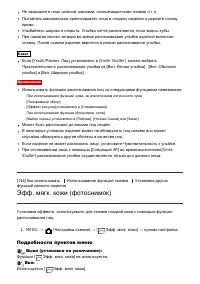


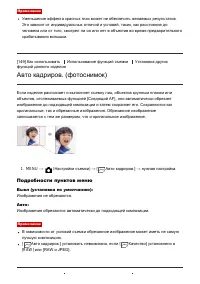

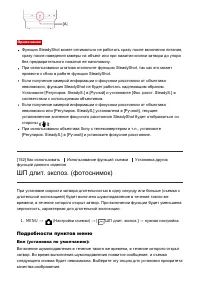



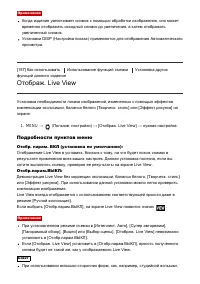
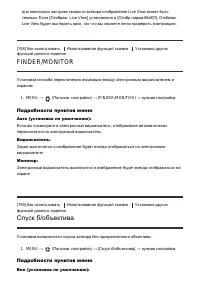
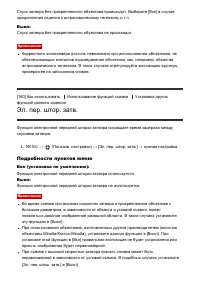
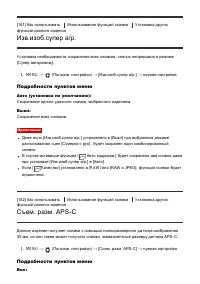
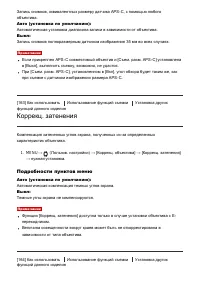

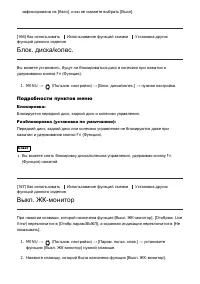
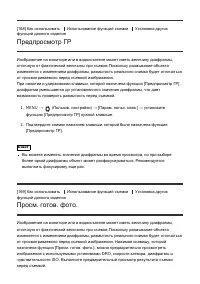





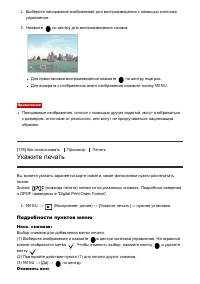



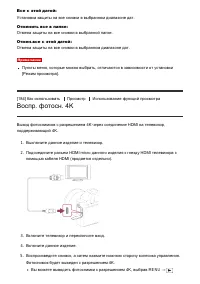
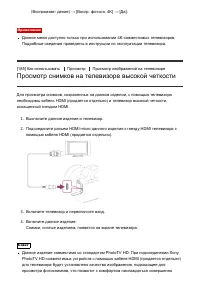






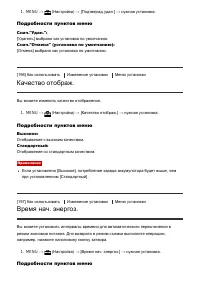
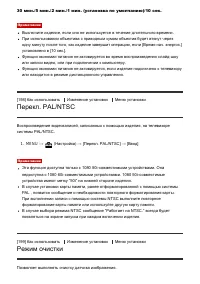
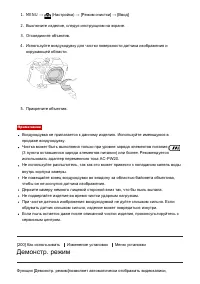

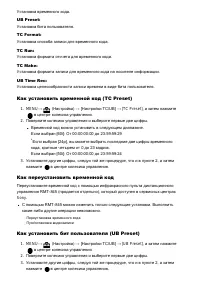





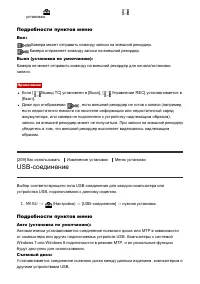
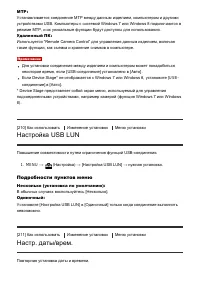


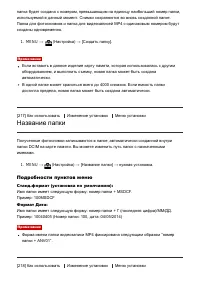
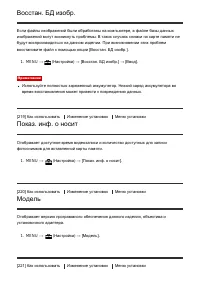
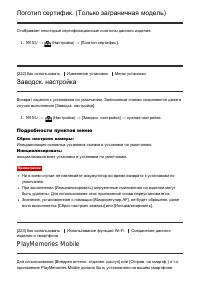



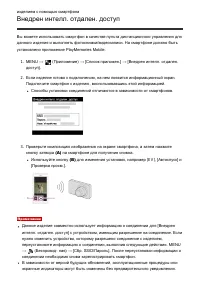
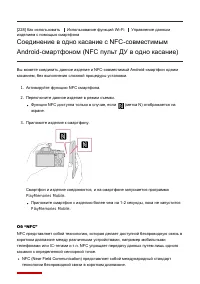


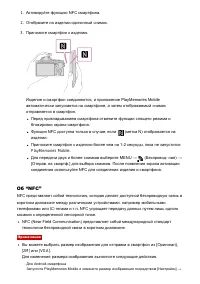


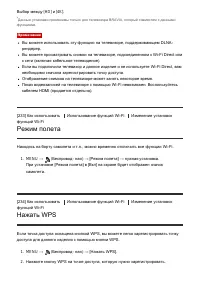
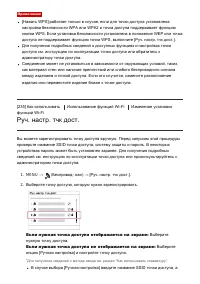
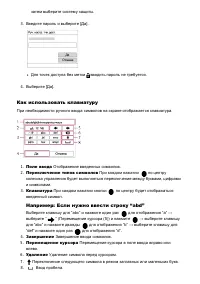
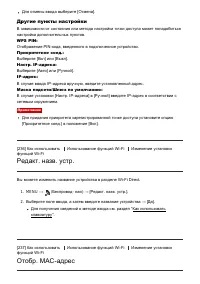
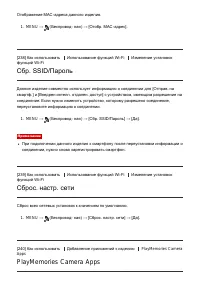





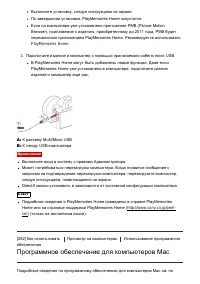
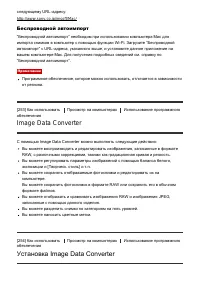
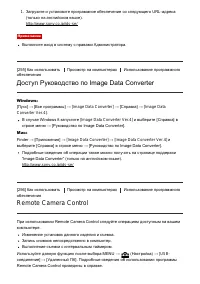
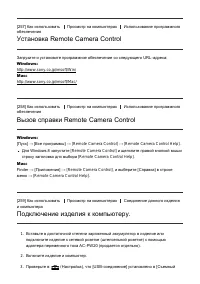




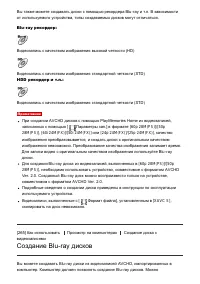
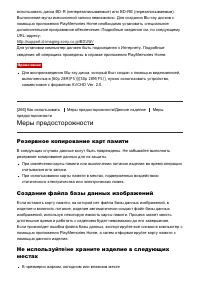








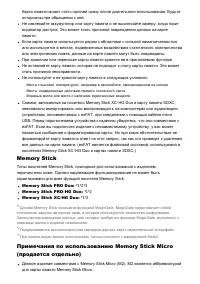
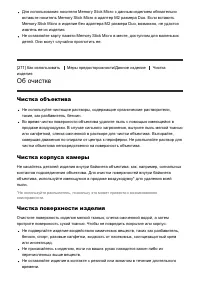

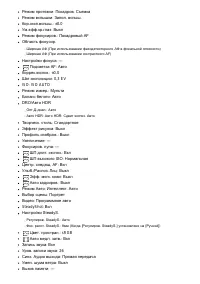
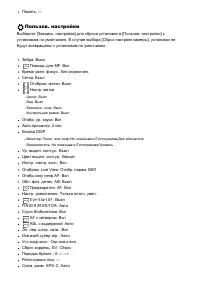
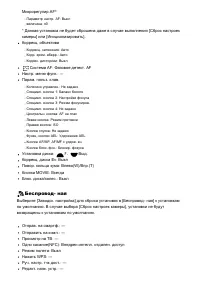

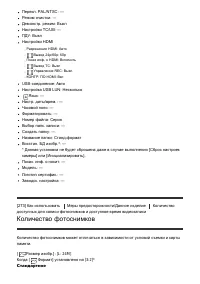
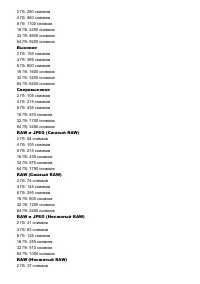

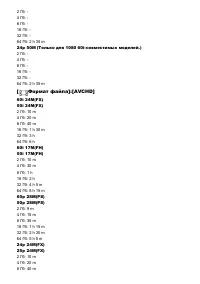
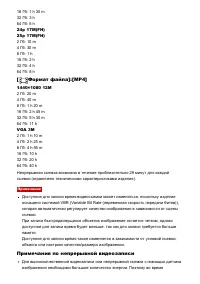
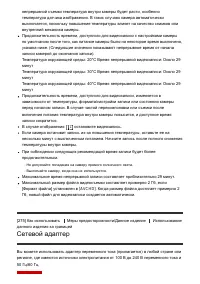

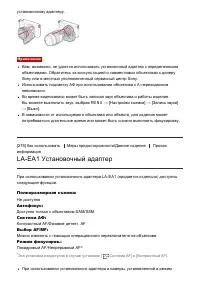





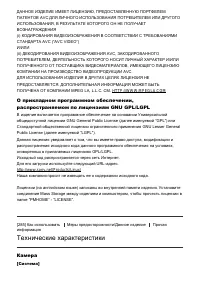


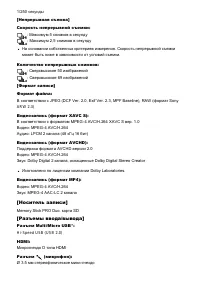
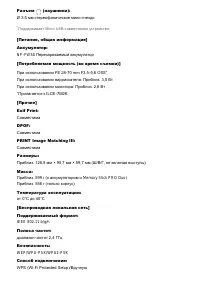

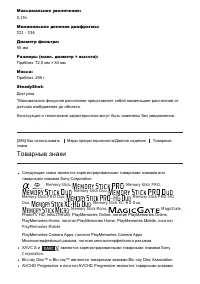



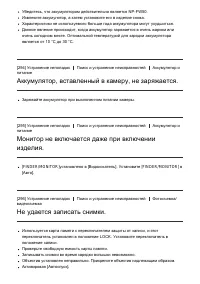
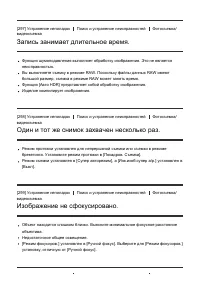








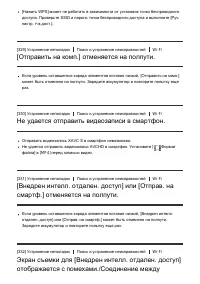
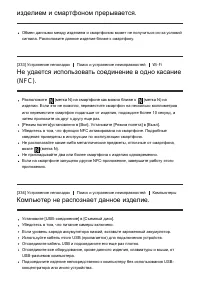

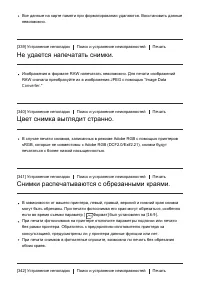






Краткое содержание
Встроенная справка Об [Встроенная справка] [12] Подготовка камеры Зарядка аккумулятора Зарядка аккумулятора в то время, когда он вставлен в камеру [13] Зарядка путем подключения к компьютеру [14] Вставка аккумулятора в камеру [15] Время работы аккумулятора и количество снимков, которые можно записат...
Использование колесика управления [26] Использование пунктов MENU [27] Использование кнопки Fn (Функция) [28] Использование “Quick Navi” [29] Съемка Фотосъемка/видеосъемка Фотосъемка [30] Видеосъемка [31] Выбор режима съемки Список функций диска режимов [32] Интеллект. Авто [33] Супер авторежим [34]...
Настр. увеличения [48] О масштабе увеличения [49] Повор. кольца зума [50] Использование вспышки Использование вспышки (продается отдельно) [51] Режим вспышки [52] Кор.эксп.вспыш. [53] Блокировка FEL [54] Выбор режима экранной индикации Переключение экранной индикации (снимка) [55] Кнопка DISP (Видои...
Время увел. фокус. [72] Ур. выдел. контур. [73] Цвет выдел. контур. [74] Предварител. AF (фотоснимок) [75] Eye-Start AF (фотоснимок) [76] Управл.AF/MF [77] Подсветка AF (фотоснимок) [78] Микрорегулир.AF [79] Отобр.зону непр.AF [80] Настройки фокуса [81] AF с затвором (фотоснимок) [82] AF Включен [83...
Режим протяжки [99] Непрерыв. Съемка [100] Автоспуск [101] Автоспуск (непр.) [102] Непрер. брекетинг [103] Покадр. брекетинг [104] Брекетинг WB [105] Брекетинг DRO [106] Порядок брекет. [107] Выбор чувствительности ISO ISO [108] Многокадровое ШП [109] Коррекция яркости или контрастности. Опт.Д-диап....
Авто кадриров. (фотоснимок) [149] SteadyShot [150] Настройки SteadyS. [151] ШП длит. экспоз. (фотоснимок) [152] ШП высокого ISO (фотоснимок) [153] Цвет. простран. (фотоснимок) [154] Сетка [155] Авто.просмотр [156] Отображ. Live View [157] FINDER/MONITOR [158] Спуск б/объектива [159] Эл. пер. штор. з...
Удаление нескольких выбранных изображений [175] Воспроизведение видеозаписей Воспроизведение видеозаписей [176] Просмотр панорамных изображений Воспроизведение панорамных изображений [177] Печать Укажите печать [178] Использование функций просмотра Режим просмотра [179] Поворот отображ. [180] Слайд-...
Использование функций Wi-Fi Соединение данного изделия и смартфона PlayMemories Mobile [223] Подключение Android-смартфона к данному изделию [224] Подключение изделия к iPhone или iPad [225] Вызов приложения с помощью [Одно касание(NFC)] [226] Управление данным изделием с помощью смартфона Внедрен и...
Добавление приложений к изделию PlayMemories Camera Apps PlayMemories Camera Apps [240] Рекомендуемая конфигурация компьютера [241] Установка приложений Создание учетной записи службы [242] Загрузка приложений [243] Загрузка приложений непосредственно в изделие с помощью функции Wi-Fi [244] Запуск п...
Remote Camera Control [256] Установка Remote Camera Control [257] Вызов справки Remote Camera Control [258] Соединение данного изделия и компьютера Подключение изделия к компьютеру. [259] Импортирование снимков в компьютер [260] Отключение изделия от компьютера [261] Создание диска с видеозаписями Т...
Количество фотоснимков [273] Доступное время видеозаписи [274] Использование данного изделия за границей Сетевой адаптер [275] О системах цветного телевидения [276] Прочая информация Установочный адаптер [277] LA-EA1 Установочный адаптер [278] LA-EA2 Установочный адаптер [279] LA-EA3 Установочный ад...
Экспортированные из компьютера снимки не удается просмотреть на изделии. [337] Карты памяти По ошибке отформатирована карта памяти. [338] Печать Не удается напечатать снимки. [339] Цвет снимка выглядит странно. [340] Снимки распечатываются с обрезанными краями. [341] Не удается напечатать снимки с д...
Ситуации, в которых работа данного изделия затруднена [351] [1] Как использовать Перед использованием Названия частей Проверка камеры и комплектации Сначала проверьте название модели вашей камеры. Прилагаемые аксессуарыотличаются в зависимости от модели. Число в скобках указывает количество штук. Пр...
Крышка разъема (1) (Надевается на камеру)Наглазник окуляра (1) (Надевается на камеру)Инструкция по эксплуатации (1) Wi-Fi Connection/One-touch (NFC) Guide (1) ILCE-7M2K FE 28-70 mm F3.5 -5.6 OSS зум-объектив (1) Передняя крышка объектива (1) Задняя крышка объектива (1) Светозащитная бленда объектива...
1. Слот для вставки аккумулятора 2. Крышка аккумулятора 3. Отверстие гнезда для штатива Используйте штатив с винтом длиной менее 5,5 мм. В противном случаеплотно закрепить камеру невозможно, что может привести к ее повреждению. 4. Кнопка блокировки крышки аккумуляторного отсека 5. Рычажок снятия фик...
1. Кольцо фокусировки 2. Кольцо зуммирования 3. Шкала фокусного расстояния 4. Метка фокусного расстояния 5. Контакты подсоединения объектива* 6. Метка крепления * Не прикасайтесь непосредственно к этой части. [7] Как использовать Перед использованием Значки и индикаторы Перечень значков на мониторе ...
Чувствительность ISO Блокировка AE/блокировка FEL Индикатор выдержки затвора Индикатор диафрагмы Гистограмма Оптимизатор Д-диапазона/Авто HDR/Предупреждение об изображении Авто HDR Ошибка эффекта рисунка 2014-1-110:37PM Дата записи 3/7 Номер файла/Количество снимков в режиме просмотра Управление REC...
При использовании режима фазодетекторного АФ В случае установки [Область фокусир.] в [Широкая АФ] или [Зонная фокусиров.] ипри наведении на движущийся объект рамка искателя диапазона фокусировкиможет отображаться, как указано выше. При выполнении фокусировки автоматически сучетом всего диапазона мон...
Использование плечевого ремня Прикрепите плечевой ремень, чтобы избежать повреждений в результате паденияизделия. 1. Прикрепите оба конца ремня. [10] Как использовать Перед использованием Прикрепление наглазника окуляра Установка наглазника окуляра Рекомендуется установить наглазник окуляра, если пр...
[11] Как использовать Перед использованием Регулировка видоискателя Регулировка видоискателя (регулировка диоптра) Выполните коррекцию диоптрийности в соответствии с вашим зрением, пока ввидоискателе не появится четкое изображение.Если возникает трудность при поворотедиска регулировки диоптра, сними...
[14] Как использовать Подготовка камеры Зарядка аккумулятора Зарядка путем подключения к компьютеру Аккумулятор можно зарядить путем подключения камеры к компьютеру с помощьюкабеля micro USB. 1. Выключите изделие и подключите к разъему USB компьютера. Примечание Обратите внимание на следующие особен...
1. Передвиньте рычажок открывания, чтобы открыть крышку аккумуляторногоотсека. 2. Вставьте аккумулятор, нажимая рычаг фиксатора (A) концом аккумулятора до тех пор, пока аккумулятор не защелкнется на месте. 3. Закройте крышку. [16] Как использовать Подготовка камеры Зарядка аккумулятора Время работы ...
[17] Как использовать Подготовка камеры Зарядка аккумулятора Подача питания с помощью сетевой розетки Питание может подаваться в камеру во время съемки/воспроизведения с помощьюадаптера переменного тока AC-PW20 (продается отдельно). 1. Для подачи питания к камере во время съемки/воспроизведения, сое...
[19] Как использовать Подготовка камеры Установка карты памяти (продается отдельно) Вставка карты памяти Как вставить карту памяти 1. Передвиньте крышку отсека карты памяти, чтобы открыть его. 2. Вставьте карту памяти. Проверьте, чтобы зазубренный угол был расположен в правильномнаправлении.Располож...
Обязательно держите объектив прямо при его прикреплении. Примечание При прикреплении объектива не нажимайте кнопку отсоединения объектива.Не прилагайте усилия при прикреплении объектива.Для использования объектива с A-переходником (продается отдельно) необходимустановочный адаптер (продается отдельн...
2. Прикрепите крышки объектива к передней и задней стороне объектива и крышкубайонета к камере. Удалите всю пыль с крышек перед их прикреплением. [23] Как использовать Подготовка камеры Присоединение объектива Прикрепление светозащитной бленды объектива Рекомендуется использовать светозащитную бленд...
управления или путем поворота колесика управления, а затем нажмите в центре. 5. Установите [Летнее время] , [Дата/Время] или [Формат даты] с помощью верхней/ нижней/левой/правой стороны, а затем нажмите в центре. Полночь показывается как 12:00 AM, а полдень как 12:00 PM. 6. Повторите действия пункто...
Во время воспроизведения можно отображать следующий/предыдущий снимок путемнажатия правой/левой стороны колесика управления или поворота колесикауправления. [27] Как использовать Проверка способа управления Проверка способа управления Использование пунктов MENU В этом разделе вы узнаете, как можно и...
3. Поверните передний диск для выбора нужной настройки. Некоторые функции можно точно настраивать с помощью заднего диска. Выполнение настроек на специальном экране Выберите нужную функцию в пункте 2, затем нажмите кнопку в центре колесика управления. Появится специальный экран настройки функции. Дл...
Примечание Пункты, отображенные на экране Quick Navi серым цветом, недоступны.При использовании [Творческ. стиль] или [Профиль изображ.], некоторые задачиустановки можно выполнить только на специальном экране. [30] Как использовать Съемка Фотосъемка/видеосъемка Фотосъемка Снимает фотографию. 1. Уста...
4. Нажмите кнопку затвора до упора. Индикатор фокусировки высвечивается: Изображение находится в фокусе. мигает: Не удалось выполнить фокусировку. высвечивается: Изображение находится в фокусе. Положение фокусировки будет изменяться всоответствии с движением объекта. высвечивается: Выполняется фокус...
Вы можете записать видео, нажимая кнопку MOVIE. 1. Нажмите кнопку MOVIE для начала записи. 2. Еще раз нажмите кнопку MOVIE для остановки записи. Примечание Для установки нужных значений скорости затвора и диафрагмы установите режимсъемки ( Видео ). При использовании функции зума во время видеосъемки...
Доступные функции (Режим Авто): Позволяет выполнять фотосъемку любых объектов в любых условиях с хорошимирезультатами за счет установки соответствующих значений, определяемых изделием. P (Программное авто): Позволяет выполнять съемку с автоматической регулировкой экспозиции (как скоростизатвора, так...
1. Установите диск режимов в (Режим Авто) . 2. MENU → ( Настройки съемки) → [Режим Авто] →[Интеллект. Авто] . Если [Спр. д-ка выб. реж.] установлено в [Вкл], можно выбирать нужныенастройки после изменения положения диска режимов. 3. Наведите камеру на снимаемый объект.После того как камера распознае...
3. Наведите камеру на снимаемый объект.Когда камера распознает сцену, на экране появится значок распознавания сцены.При необходимости также появится соответствующая функция съемки дляраспознанной сцены и число срабатываний затвора. 4. Отрегулируйте фокусировку и выполните съемку.При съемке камерой н...
( Пейзаж ), ( Макро ), ( Прожектор ), ( Низкая освещенность ), ( Ночная сцена со штативом) или ( Сумерки с рук ). Обработка изображения: Непрерыв. Съемка , Медл. синхр. , Авто HDR , Дневн. синхр. , Длит. выдерж. , Сумерки с рук Примечание При [Улыб./Распоз. Лиц], установленном в [Выкл], сцены [Портр...
Позволяет выполнять съемку с автоматической регулировкой экспозиции (каквыдержки, так и значения диафрагмы).Вы можете установить такие функции съемки, как [ISO]. 1. Установите диск режимов в P ( Программное авто ). 2. Установите нужные настройки функций съемки. 3. Отрегулируйте фокусировку и выполни...
Если источник света, как, например, флуоресцентная лампа мигает, яркость и цветсоединенного изображения может не совпадать.Если полный угол панорамной съемки и заблокированный угол АЭ/АФ сильноотличаются по яркости и фокусировке, съемка может быть не выполнена. В этомслучае измените заблокированный ...
[42] Как использовать Съемка Выбор режима съемки Ручной экспозиция Вы можете выполнять съемку с желаемой настройкой экспозиции посредствомрегулирования как выдержки, так и диафрагмы.Скорость затвора и значениедиафрагмы можно изменять во время видеозаписи. 1. Установите диск режимов в M ( Ручной эксп...
[43] Как использовать Съемка Выбор режима съемки BULB Вы можете выполнить съемку следа движения объекта с длительной экспозицией.BULB подходит для съемки следов светящихся объектов, например, фейерверков. 1. Установите диск режимов в M ( Ручной экспозиция ). 2. Поворачивайте задний диск по часовой с...
[44] Как использовать Съемка Выбор режима съемки Вызов памяти Позволяет выполнить съемку после вызова предварительно сохраненных частоиспользуемых режимов или настроек камеры. 1. Установите диск режимов в 1 или 2 ( Вызов памяти ). 2. Нажмите левую/правую сторону колесика управления или поверните кол...
Еще раз нажмите кнопку MOVIE для остановки записи. Подробности пунктов меню Программное авто: Позволяет выполнять съемку с автоматической регулировкой экспозиции (как скоростизатвора, так и значения диафрагмы). Другие установки можно отрегулироватьвручную, и установки будут сохранены. Приор. диафраг...
[47] Как использовать Использование функций съемки Использование зума Функции зуммирования доступны с данным изделием Функция зуммирования данного изделия обеспечивает большее увеличение путемобъединения различных функций зума. В зависимости от выбранной функции зумазначок, отображаемый на экране, б...
от оптического зума.При использовании функции зума, отличной от оптического зума, [Режим измер.]фиксируется в [Мульти] . При использовании функции зума, отличной от оптического зума, следующиефункции будут недоступны: [Распознавание лиц][Следящий AF] [ Авто кадриров.] Для использования другой функци...
вращению вправо. Примечание Данная функция доступна только с объективами, направление работы которыхварьируется. [51] Как использовать Использование функций съемки Использование вспышки Использование вспышки (продается отдельно) В условиях недостаточного освещения используйте вспышку для освещения о...
[53] Как использовать Использование функций съемки Использование вспышки Кор.эксп.вспыш. Регулируется яркость света вспышки в диапазоне от –3,0 EV до +3,0 EV. Коррекция экспозиции вспышки изменяет только яркость света вспышки. Коррекцияэкспозиции изменяет яркость света вспышки совместно с изменением...
2. Нажмите кнопку, на которую зарегистрировано [Перекл. блок. FEL], и установитеяркость вспышки. Мигает предварительная вспышка.Загорается (блокировка FEL).Выберите MENU → ( Пользов. настройки) → [Парам. польз. клав.] → нужная кнопка → [Перекл. блок. FEL] для регистрации функции заранее. 3. Отрегули...
которые не поддерживаются.Установить [Микрорегулир.AF] индивидуально для объективов Sony, Minolta иKonica-Minolta с одинаковыми техническими характеристиками невозможно. [80] Как использовать Использование функций съемки Регулировка фокусировки Отобр.зону непр.AF Вы можете установить необходимость о...
При установленном режиме фокусировки[Автофокус]/[Прямая РФ] Передний диск: Перемещение рамки области фокусировки вверх/вниз. Задний диск: Перемещение рамки области фокусировки вправо/влево. Колесико управления: Выбор области фокусировки. При установленном режиме фокусировки [Ручной фокус] Вы можете ...
функцию [AF Включен] . [83] Как использовать Использование функций съемки Регулировка фокусировки AF Включен Вы можете выполнить фокусировку с помощью любой кнопки вместо нажатия кнопкизатвора наполовину. Будут применены установки для [Режим фокусиров.] . 1. Выберите нужную клавишу и назначьте ей фу...
обратитесь за консультацией к дилеру Sony или в местный уполномоченныйсервисный центр Sony.При использовании установочного адаптера (продается отдельно) дляприкрепления объектива с А-переходником (продается отдельно), фазодетекторнуюсистему АФ данного изделия использовать невозможно.При видеосъемке ...
Примечание Вы можете регулировать экспозицию в диапазоне от –2,0 EV до +2,0 EV длявидеозаписей.Вам, возможно, не удастся получить удовлетворительный эффект, если съемкапроизводится при чрезвычайно темных или светлых условиях, или прииспользовании вспышки.Во время съемки на экране появится изображени...
Только окр.осв: Применение величины коррекции экспозиции для контроля только общего освещения. [94] Как использовать Использование функций съемки Регулировка экспозиции Зебра Шаблон зебра появится на участке изображения, если уровень яркости этого участкасовпадает с установленным уровнем IRE. Исполь...
[96] Как использовать Использование функций съемки Регулировка экспозиции Шаг экспозиции Вы можете установить диапазон установки для значений выдержки, диафрагмы икоррекции экспозиции. 1. MENU → (Настройки съемки) → [Шаг экспозиции] → нужная установка. Подробности пунктов меню 0,3 EV (установка по у...
+2,0EV, установка “+2,0EV” будет иметь приоритет. [98] Как использовать Использование функций съемки Регулировка экспозиции Сброс коррекц. EV Установка необходимости поддерживания установленной величины экспозиции спомощью [Коррек.экспоз.] при выключенном питании, если диск коррекции экспозицииустан...
[Миниатюра] , [Акварель] или [Иллюстрация] . [DRO/Авто HDR] установлено в [Авто HDR] . Используется [Smile Shutter] . Совет Для сохранения фокуса и экспозиции во время серийной съемки выполнитеследующие установки. Установите [Режим фокусиров.] в [Непрерывный AF] . Установите [ AEL с выдержкой] в [Вы...
[Панорамный обзор] . [105] Как использовать Использование функций съемки Выбор режима протяжки (непрерывная съемка/таймер автоспуска) Брекетинг WB Съемка трех изображений с различными цветовыми тонами в соответствии свыбранными установками баланса белого, цветовой температуры и цветного фильтра. 1. ...
Запись серии из трех снимков с небольшими изменениями величины Оптимизатора Д-диапазона. Брекетинг DRO: Hi: Запись серии из трех снимков с большими изменениями величины Оптимизатора Д-диапазона. Примечание Последний снимок показывается при Автоматическом просмотре. [107] Как использовать Использован...
оптимальный уровень от значения 1,0 EV (слабый) до 6,0 EV (сильный). Например, при установке значения экспозиции на 2,0 EV будут созданы триизображения со следующими уровнями экспозиции: −1,0 EV, правильная экспозиция и +1,0 EV. Примечание [Авто HDR] недоступно для изображений RAW.Если режим съемки ...
[Супер авторежим]Выбор сцены][Эффект рисунка] установлен в положение, отличное от [Выкл] . [Профиль изображ.] установлен в положение, отличное от Выкл[ ]. Если [Творческ. стиль] установлено в [Черно-белый] или [Cепия], регулировка[Насыщенность] невозможна. [116] Как использовать Использование функци...
[119] Как использовать Использование функций съемки Видеосъемка Двойная ЗАП видео Позволяет одновременно выполнять видеозапись XAVC S и MP4 или видеозаписьAVCHD и MP4. 1. MENU → ( Настройки съемки) → [Двойная ЗАП видео] → нужная установка. Подробности пунктов меню Вкл: Видеозапись XAVC S и MP4 или в...
сбалансированной композиции. [122] Как использовать Использование функций съемки Видеосъемка Запись звука Установка целесообразности записи звука во время видеосъемки. 1. MENU → ( Настройки съемки) → [Запись звука] → нужная установка. Подробности пунктов меню Вкл (установка по умолчанию): Звук запис...
Установка необходимости автоматического регулирования выдержки затвора во времявидеозаписи в случае темного объекта. 1. MENU → (Настройки съемки) → [ Авто медл. затв.] → нужная установка. Подробности пунктов меню Вкл (установка по умолчанию): Используется [ Авто медл. затв.]. Выдержка автоматически ...
Профиль изображ. Позволяет изменять установки для цвета, градации и т.п. для видеозаписи. Настройка профиля изображения Вы можете настраивать качество снимка путем настройки пунктов профиляизображения, например [Gamma] и [Детализация]. При установке данных параметров, подключите камеру к телевизору ...
В зависимости от гамма-установок может быть больше шума на темных участках.Это можно исправить путем установки коррекции объектива в [Выкл] . При использовании гаммы S-Log2 шум становится более заметным, чем прииспользовании других гамм. Если шум даже после обработки изображений остаетсявсе еще знач...
номера памяти. M1 через M4 можно выбрать только в случае, если карта памяти вставлена визделие. Для изменения сохраненных настроек Измените настройку на нужную и пересохраните ее под тем же номером режима. Примечание Программное смещение зарегистрировать невозможно.Для некоторых функций положение ди...
Примечание Некоторые функции невозможно назначить определенным клавишам. [133] Как использовать Использование функций съемки Настройка функций съемки для удобства использования Функция колесика управления Назначив функцию колесику управления, можно выполнять данную функцию простымповоротом колесика ...
Назначив функцию кнопке AEL, можно выполнять данную функцию простым нажатиемкнопки AEL при отображении информационного экрана съемки. 1. MENU → ( Пользов. настройки) → [Парам. польз. клав.] → [Функц. кнопки AEL] → нужная установка. Функции, которые можно назначить, отображаются на экране выбора пунк...
[150] Как использовать Использование функций съемки Установка других функций данного изделия SteadyShot Установка необходимости использования функции SteadyShot. 1. MENU → ( Настройки съемки) → [SteadyShot] → нужная настройка. Подробности пунктов меню Вкл (установка по умолчанию): Используется [Stea...
[ ШП высокого ISO] недоступно в следующих случаях: Если режим съемки установлен в [Интеллект. Авто] , [Супер авторежим] , [Выбор сцены] или [Панорамный обзор] . [ ШП высокого ISO] недоступно для изображений RAW. [154] Как использовать Использование функций съемки Установка других функций данного изд...
[168] Как использовать Использование функций съемки Установка других функций данного изделия Предпросмотр ГР Изображение на мониторе или в видоискателе может иметь величину диафрагмы,отличную от фактической величины при съемке.Поскольку размывание объектаизменяется с изменением диафрагмы, размытость...
1. MENU → ( Пользов. настройки) → [Парам. польз. клав.] → установите функцию [Просм. готов. фото.] нужной клавише. 2. Подтвердите снимок нажатием клавиши, которой была назначена функция[Просм. готов. фото.] . Совет Примененные установки DRO, установки скорости затвора, диафрагмы ичувствительности IS...
1. Отобразите изображение, которое нужно увеличить, а затем нажмите кнопку . Если изображение слишком большое, поверните колесико управления длярегулировки коэффициента зуммирования.Путем поворота переднего/заднего диска можно перейти к предыдущему илиследующему изображению, сохраняя при этом тот же...
выбирается полоса, можно отобразить экран календаря или экран выбора папки,нажав по центру. Кроме того, вы можете переключить режим просмотра, выбрав значок. [173] Как использовать Просмотр Просмотр фотоснимков Переключение экранной индикации (во времявоспроизведения) Переключение экранной индикации...
3. Выберите пункт [Удалить] с помощью колесика управления, а затем нажмитекнопку в центре колесика управления. [175] Как использовать Просмотр Удаление снимков Удаление нескольких выбранных изображений Вы можете удалить несколько выбранных фотоснимков. 1. MENU → ( Воспроизве- дение) → [Удалить] → ну...
Воспроизводятся видеозаписи. 1. Нажмите кнопку (воспроизведение) для переключения в режим воспроизведения. 2. Выберите видеозапись для воспроизведения с помощью колесика управления. 3. Для воспроизведения видеозаписей нажмите по центру. Доступные операции во время воспроизведениявидеозаписи Вы может...
2. Выберите панорамное изображение для воспроизведения с помощью колесикауправления. 3. Нажмите по центру для воспроизведения снимка. Для приостановки воспроизведения нажмите по центру еще раз. Для возврата к отображению всего изображения нажмите кнопку MENU . Примечание Панорамные изображения, снят...
Очистка всех меток DPOF. Настройка печати: Вы можете установить, нужно ли печатать дату на снимках, зарегистрированных спомощью меток DPOF.Выберите [Вкл] или [Выкл] → [Ввод] в [Печать даты] . Примечание Добавить метку DPOF к следующим файлам невозможно: ВидеозаписиИзображения в формате RAW [179] Как...
[182] Как использовать Просмотр Использование функций просмотра Повернуть Поворот записанного фотоснимка против часовой стрелки. 1. MENU → ( Воспроизве- дение) → [Повернуть] . 2. Нажмите в центре колесика управления. Снимок повернется против часовой стрелки. Снимок поворачивается посленажатия в цент...
( Воспроизве- дение) → [Воспр. фотосн. 4K] → [Да] . Примечание Данное меню доступно только при использовании 4K-совместимых телевизоров.Подробные сведения приведены в инструкции по эксплуатации телевизора. [185] Как использовать Просмотр Просмотр изображений на телевизоре Просмотр снимков на телевиз...
новым миром фото с захватывающим дух высоким качеством.Вы можете подсоединить данное изделие к Sony PhotoTV HD-совместимымустройствам с помощью разъема USB, используя прилагаемый кабель micro USB.PhotoTV HD обеспечивает в высшей степени детализированное, подобноклассическому фотоснимку, выражение из...
3. Включите телевизор и переключите вход. 4. Включите данное изделие. 5. MENU → ( Настройка) → [Настройки HDMI] → [КОНТР. ПО HDMI] → [Вкл ]. 6. Нажмите кнопку SYNC MENU на пульте ДУ телевизора и выберите нужный режим. Примечание Если изделие находится не в режиме воспроизведения, нажмите кнопку (Вос...
[193] Как использовать Изменение установок Меню установки Мозаичное меню Выбор всегда ли будет отображаться первый экран меню при нажатии кнопки MENU. 1. MENU → ( Настройка) → [Мозаичное меню] → нужная установка. Подробности пунктов меню Вкл: Всегда отображать первый экран меню (Мозаичное меню). Вык...
30 мин./5 мин./2 мин./1 мин. (установка по умолчанию)/10 сек. Примечание Выключите изделие, если оно не используется в течение длительного времени.При использовании объектива с приводным зумом объектив будет втянут черезодну минуту после того, как изделие завершит операцию, если [Время нач. энергоз....
в центре колесика управления. Preset: Запись вновь установленного временного кода на носитель информации. Regenerate: Считывание последнего временного кода предыдущей записи с носителя информациии последовательная запись нового временного кода относительно последнеговременного кода. Временной код пе...
[203] Как использовать Изменение установок Меню установки Разрешение HDMI При подсоединении изделия к телевизору высокой четкости (HD) с разъемами HDMI спомощью кабеля HDMI (продается отдельно) можно выбрать разрешение HDMI длявывода снимков на экран телевизора. 1. MENU → ( Настройка) → [Настройки H...
MTP: Устанавливается соединение MTP между данным изделием, компьютером и другимиустройствами USB. Компьютеры с системой Windows 7 или Windows 8 подключаются врежиме MTP, и их уникальные функции будут доступны для использования. Удаленный ПК: Используется “Remote Camera Control” для управления данным...
1. MENU → ( Настройка) → [Настр. даты/врем.] → нужная установка. Подробности пунктов меню Летнее время: Выбор функции перехода на летнее время [Вкл] / [Выкл] . Дата/Время : Установка даты и времени. Формат даты: Выбор формата индикации даты и времени. [212] Как использовать Изменение установок Меню ...
[214] Как использовать Изменение установок Меню установки Номер файла Выбор способа назначения номеров файлов для записанных фотоснимков и видео MP4. 1. MENU → ( Настройка) → [Номер файла] → нужная установка. Подробности пунктов меню Серия (установка по умолчанию): Даже при изменении папки назначени...
папка будет создана с номером, превышающим на единицу наибольший номер папки,используемой в данный момент. Снимки сохраняются во вновь созданной папке.Папка для фотоснимков и папка для видеозаписей MP4 с одинаковым номером будутсозданы одновременно. 1. MENU → ( Настройка) → [Создать папку] . Примеча...
Восстан. БД изобр. Если файлы изображений были обработаны на компьютере, в файле базы данныхизображений могут возникнуть проблемы. В таких случаях снимки на карте памяти небудут воспроизводиться на данном изделии. При возникновении этих проблемвосстановите файл с помощью опции [Восстан. БД изобр.] ....
Логотип сертифик. (Только заграничная модель) Отображает некоторые сертификационные логотипы данного изделия. 1. MENU → ( Настройка) → [Логотип сертифик.] . [222] Как использовать Изменение установок Меню установки Заводск. настройка Возврат изделия к установкам по умолчанию. Записанные снимки сохра...
Загрузите и установите приложение PlayMemories Mobile из магазина смартфонныхприложений. Если приложение PlayMemories Mobile уже установлено на смартфоне,убедитесь, что оно обновлено до последней версии. Для получения подробных сведений о PlayMemories Mobile перейдите на страницуподдержки ( http://w...
[225] Как использовать Использование функций Wi-Fi Соединение данного изделия и смартфона Подключение изделия к iPhone или iPad 1. Выберите название модели данного изделия (DIRECT-xxxx: xxxx) на экранеустановки Wi-Fi iPhone или iPad. 2. Введите пароль, отображаемый на данном изделии. iPhone или iPad...
[232] Как использовать Использование функций Wi-Fi Передача изображений на телевизор Просмотр на ТВ Вы можете просматривать снимки на телевизоре, подсоединенном к сети,посредством передачи их с изделия, не соединяя изделие и телевизор с помощьюкабеля. Для некоторых телевизоров может понадобиться вып...
Выбор между [HD] и [4K]. * Данные установки применимы только для телевизора BRAVIA, который совместим с данными функциями. Примечание Вы можете использовать эту функцию на телевизоре, поддерживающем DLNA-рендерер.Вы можете просматривать снимки на телевизоре, подсоединенном к Wi-Fi Direct илик сети (...
Для отмены ввода выберите [Отмена] . Другие пункты настройки В зависимости от состояния или метода настройки точки доступа может понадобитьсянастройка дополнительных пунктов. WPS PIN: Отображение PIN-кода, введенного в подключенное устройство. Приоритетное соед.: Выберите [Вкл] или [Выкл] . Настр. I...
Отображение MAC-адреса данного изделия. 1. MENU → ( Беспровод- ная) → [Отобр. MAC-адрес] . [238] Как использовать Использование функций Wi-Fi Изменение установок функций Wi-Fi Сбр. SSID/Пароль Данное изделие совместно использует информацию о соединении для [Отправ. насмартф.] и [Внедрен интелл. отда...
Вы можете добавлять нужные функции в данное изделие, подсоединившись к веб-сайту для загрузки приложения (PlayMemories Camera Apps) через Интернет. Например, доступны следующие операции: Вы можете использовать различные эффекты для получения снимков.Вы можете загружать снимки на сетевые службы непос...
Примечание Если установка IP-адреса данного изделия [Ручной], загрузить приложениеневозможно. Установите [Настр. IP-адреса] в [Авто] . [245] Как использовать Добавление приложений к изделию Запуск приложений Запуск загруженного приложения Запуск приложения, загруженного с веб-сайта для загрузки прил...
Выполните установку, следуя инструкциям на экране.По завершении установки, PlayMemories Home запустится.Если на компьютере уже установлено приложение PMB (Picture MotionBrowser), прилагаемое к изделию, приобретенному до 2011 года, PMB будетперезаписано приложением PlayMemories Home. Рекомендуется ис...
следующему URL-адресу: http://www.sony.co.jp/imsoft/Mac/ Беспроводной автоимпорт “Беспроводной автоимпорт” необходим при использовании компьютера Mac дляимпорта снимков в компьютер с помощью функции Wi-Fi. Загрузите “Беспроводнойавтоимпорт” с URL-адреса, указанного выше, и установите данное приложен...
1. Загрузите и установите программное обеспечение со следующего URL-адреса(только на английском языке). http://www.sony.co.jp/ids -se/ Примечание Выполните вход в систему с правами Администратора. [255] Как использовать Просмотр на компьютерах Использование программного обеспечения Доступ Руководств...
диск] . 4. Подключите изделие к компьютеру с помощью кабеля micro USB (прилагается) (A) . [260] Как использовать Просмотр на компьютерах Соединение данного изделия и компьютера Импортирование снимков в компьютер PlayMemories Home позволяет легко импортировать снимки. Для получения подробныхсведений ...
Не редактируйте или не выполняйте другие операции с видеофайлами/папкамиAVCHD на подключенном компьютере. Видеофайлы могут повредиться или статьневоспроизводимыми. Не удаляйте и не копируйте видеозаписи AVCHD на картепамяти с компьютера. Фирма Sony не несет ответственности за последствия,возникшие в...
Качество изображения высокой четкости (HD) Blu-ray диск позволяет выполнять видеозаписи с качеством изображения высокойчеткости (HD) большей продолжительности, чем DVD диски. Качество изображения высокой четкости (HD) (диск для записиAVCHD) Видеозапись с качеством изображения высокой четкости (HD) м...
Вы также можете создавать диски с помощью рекордера Blu-ray и т.п. В зависимостиот используемого устройства, типы создаваемых дисков могут отличаться. Blu-ray рекордер: Видеозапись с качеством изображения высокой четкости (HD) Видеозапись с качеством изображения стандартной четкости (STD) HDD рекорд...
использовать диски BD-R (неперезаписываемые) или BD-RE (перезаписываемые).Выполнение мультисессионной записи невозможно. Для создания Blu-ray дисков спомощью приложения PlayMemories Home необходимо установить специальноедополнительное программное обеспечение. Подробные сведения см. по следующемуURL-...
Выполните [Заводск. настройка] для сброса всех установок. [267] Как использовать Меры предосторожности/Данное изделие Меры предосторожности О внутренней перезаряжаемой батарейке В данной камере имеется встроенный аккумулятор, предназначенный дляподдержания даты, времени и других установок независимо...
извлеките аккумулятор или отсоедините кабель USB от камеры, а затем вставьтеего снова для повторной зарядки.Рекомендуется заряжать аккумулятор при окружающей температуре от 10 °C до 30°C. За пределами этого температурного диапазона аккумулятор может заряжатьсянеэффективно.При подключении данного изд...
Индикатор оставшегося заряда элементов питания На экране появляется индикатор оставшегося заряда элементов питания. A: Уровень заряда аккумулятора высокий B: Аккумулятор разряжен Понадобится примерно одна минута, пока появятся правильные показанияиндикатора оставшегося заряда элементов питания.При н...
предосторожности Зарядка аккумулятора Прилагаемый адаптер переменного тока предназначен только для данного изделия.Не подключайте его к другим электрическим устройствам. Это может привести кнеисправности.Убедитесь также, что используется оригинальный адаптер переменного тока Sony.Если лампочка заряд...
Карта памяти может стать горячей сразу после длительного использования. Будьтеосторожны при обращении с ней.Не извлекайте аккумулятор или карту памяти и не выключайте камеру, когда горитиндикатор доступа. Это может стать причиной повреждения данных на картепамяти.Если карта памяти используется рядом...
Для использования носителя Memory Stick Micro с данным изделием обязательновставьте носитель Memory Stick Micro в адаптер M2 размера Duo. Если вставитьMemory Stick Micro в изделие без адаптера M2 размера Duo, возможно, не удастсяизвлечь ее из изделия.Не оставляйте карту памяти Memory Stick Micro в м...
Чистка монитора Если масло или крем и т.п. с ваших рук останется на мониторе, оригинальноепокрытие может стать легко удаляемым. Вытрите масло или крем для рук как можноскорее.При протирании монитора с помощью папиросной бумаги и т.п. покрытие можетбыть поцарапано.Если монитор загрязнен отпечатками п...
Перекл. PAL/NTSC : ― Режим очистки : ― Демонстр. режим : Выкл Настройки TC/UB : ― ПДУ : Выкл Настройки HDMI Разрешение HDMI : Авто Вывод 24p/60p : 60p Показ инф. о HDMI : Включить Вывод TC : Выкл Управление REC : Выкл КОНТР. ПО HDMI : Вкл USB-соединение : Авто Настройка USB LUN : Несколько Язык : ― ...
4 Гб: 75 снимков8 Гб: 150 снимков16 Гб: 305 снимков32 Гб: 610 снимков64 Гб: 1200 снимков * Если параметр [ Формат] установлен в положение, отличное от [3:2] , вы можете записать больше снимков, чем показано выше.(Кроме случая, когда [ Качество] установлено в [RAW].) Примечание Даже если количество о...
16 Гб: 1 h 30 m32 Гб: 3 h64 Гб: 6 h 24p 17M(FH) 25p 17M(FH) 2 Гб: 10 m4 Гб: 30 m8 Гб: 1 h16 Гб: 2 h32 Гб: 4 h64 Гб: 8 h [ Формат файла]:[MP4] 1440×1080 12M 2 Гб: 20 m4 Гб: 40 m8 Гб: 1 h 20 m16 Гб: 2 h 45 m32 Гб: 5 h 30 m64 Гб: 11 h VGA 3M 2 Гб: 1 h 10 m4 Гб: 2 h 25 m8 Гб: 4 h 55 m16 Гб: 10 h32 Гб: 2...
непрерывной съемки температура внутри камеры будет расти, особеннотемпература датчика изображения. В таких случаях камера автоматическивыключается, поскольку повышение температуры влияет на качество снимков иливнутренний механизм камеры.Продолжительность времени, доступного для видеозаписи с настрой...
Примечание Не используйте электронный трансформатор напряжения, так как такие действиямогут привести к неисправности. [276] Как использовать Меры предосторожности/Данное изделие Использование данного изделия за границей О системах цветного телевидения Для просмотра видеозаписей, полученных с помощью...
установочному адаптеру. Примечание Вам, возможно, не удастся использовать установочный адаптер с определеннымиобъективами. Обратитесь за консультацией о совместимых объективах к дилеруSony или в местный уполномоченный сервисный центр Sony.Использовать подсветку АФ при использовании объектива с A-пер...
видеосъемки, автофокусировка работает только тогда, когда кнопка затвора нажатанаполовину.При использовании установочного адаптера в режиме видеосъемки отрегулируйтедиафрагму вручную. Доступная область фокусировки Если установлен установочный адаптер LA-EA1, доступная область фокусировки такаяже, ка...
Широкая АФ: Изделие автоматически выбирает область фокусировки из 15 областей. Центр: Изделие использует область фокусировки, расположенную исключительно вцентральной области. Рег. пятно АФ: Вы можете выбрать область фокусировки из 15 областей с помощью колесикауправления. SteadyShot: Встроенная в к...
SteadyShot: Встроенная в корпус [281] Как использовать Меры предосторожности/Данное изделие Прочая информация LA-EA4 Установочный адаптер При использовании установочного адаптера LA-EA4 (продается отдельно) доступныследующие функции. Полноразмерная съемка: Доступно только с объективом, совместимым с...
Встроенная в корпус [282] Как использовать Меры предосторожности/Данное изделие Прочая информация Вертикальная рукоятка Вы можете прикрепить вертикальную рукоятку (продается отдельно) к данномуизделию и записать вертикально ориентированные снимки. При прикреплениивертикальной рукоятки предварительно...
При прикрепленной вертикальной рукоятке к данному изделию, оставшийся зарядэлементов питания отображается как . Если вертикальная рукоятка прикреплена, выполнить следующие операцииневозможно: Использование адаптера переменного тока AC-PW20 (продается отдельно) [283] Как использовать Меры предосторож...
ДАННОЕ ИЗДЕЛИЕ ИМЕЕТ ЛИЦЕНЗИЮ, ПРЕДОСТАВЛЕННУЮ ПОРТФЕЛЕМПАТЕНТОВ AVC ДЛЯ ЛИЧНОГО ИСПОЛЬЗОВАНИЯ ПОТРЕБИТЕЛЕМ ИЛИ ДРУГОГОИСПОЛЬЗОВАНИЯ, В РЕЗУЛЬТАТЕ КОТОРОГО ОН НЕ ПОЛУЧАЕТВОЗНАГРАЖДЕНИЯ(i) КОДИРОВАНИЯ ВИДЕОИЗОБРАЖЕНИЯ В СООТВЕТСТВИИ С ТРЕБОВАНИЯМИСТАНДАРТА AVC (“AVC VIDEO”) И/ИЛИ(ii) ДЕКОДИРОВАНИЯ ВИ...
Способ доступа: Инфраструктурный режим NFC: В соответствии с NFC Forum Type 3 Tag Model No. WW328278 AC-UD10/AC-UUD11 Адаптер переменного тока Требования к питанию: От 100 В до 240 В переменного тока, 50 Гц/60 Гц, 70 мА Выходное напряжение: 5 В постоянного тока, 1,5 А NP-FW50 Перезаряжаемый аккумуля...
Максимальное увеличение: 0,19× Минимальное деление диафрагмы: f/22 – f/36 Диаметр фильтра: 55 мм Размеры (макс. диаметр × высота): Приблиз. 72,5 мм × 83 мм Масса: Приблиз. 295 г SteadyShot: Доступна * Минимальное фокусное расстояние представляет собой наименьшее расстояние от датчика изображения до ...
Убедитесь, что аккумулятором действительно является NP-FW50.Извлеките аккумулятор, а затем установите его в изделие снова.Характеристики не используемого больше года аккумулятора могут ухудшиться.Данное явление происходит, когда аккумулятор заряжается в очень жарком илиочень холодном месте. Оптималь...
[300] Устранение неполадок Поиск и устранение неисправностей Фотосъемка/ видеосъемка [Eye-Start AF] не функционирует. [ Eye-Start AF] доступно только тогда, когда прикреплен установочный адаптер (LA-EA2, LA-EA4) (продается отдельно).Установите [ Eye-Start AF] в [Вкл] . [301] Устранение неполадок Пои...
[304] Устранение неполадок Поиск и устранение неисправностей Фотосъемка/ видеосъемка Мигает индикатор значения диафрагмы и/илискорости затвора, и/или экспозамера. Объект слишком яркий или слишком темный для съемки с использованием текущихустановок значения диафрагмы и/или скорости затвора. Отрегулир...
[Нажать WPS] может не работать в зависимости от установок точки беспроводногодоступа. Проверьте SSID и пароль точки беспроводного доступа и выполните [Руч.настр. тчк дост.] . [329] Устранение неполадок Поиск и устранение неисправностей Wi-Fi [Отправить на комп.] отменяется на полпути. Если уровень о...
изделием и смартфоном прерывается. Обмен данными между изделием и смартфоном может не получиться из-за условийсигнала. Расположите данное изделие ближе к смартфону. [333] Устранение неполадок Поиск и устранение неисправностей Wi-Fi Не удается использовать соединение в одно касание (NFC). Расположите...
Не удается напечатать снимки с датой. Если нужно напечатать снимки с датой, используйте пункт [Настройка печати]установки [Укажите печать] . Вы можете печатать снимки с наложенной датой, если принтер или программноеобеспечение могут распознавать информацию Exif. По вопросам совместимости синформацие...
Установите дату и время повторно.Внутренняя перезаряжаемая батарейка автономной подпитки разряжена.Установите заряженную батарейку и оставьте в выключенном состоянии на 24 часаили более. [346] Устранение неполадок Поиск и устранение неисправностей Прочее Количество доступных для записи снимков неуме...
данных мер, обратитесь за консультацией к дилеру Sony или в местныйуполномоченный сервисный центр Sony. [349] Устранение неполадок Поиск и устранение неисправностей Прочее На экране появляется индикация “--E-”. Извлеките и вставьте снова карту памяти. Если проблема не будет устранена дажепосле выпол...
Sony Фотоаппараты Инструкции
-
 Sony A6400 + SEL-P1650 Black (ILCE-6400L/B)
Инструкция по эксплуатации
Sony A6400 + SEL-P1650 Black (ILCE-6400L/B)
Инструкция по эксплуатации
-
 Sony A6600 Body Black (ILCE-6600/B)
Инструкция по эксплуатации
Sony A6600 Body Black (ILCE-6600/B)
Инструкция по эксплуатации
-
 Sony A7R Mark IV Body (ILCE-7RM4)
Инструкция по эксплуатации
Sony A7R Mark IV Body (ILCE-7RM4)
Инструкция по эксплуатации
-
 Sony Alpha 3500 18-50 KIT (ILCE3500JB.RU2)
Инструкция по эксплуатации
Sony Alpha 3500 18-50 KIT (ILCE3500JB.RU2)
Инструкция по эксплуатации
-
 Sony Alpha 6000 + 16-50 (ILCE6000LB.CEC)
Инструкция по эксплуатации
Sony Alpha 6000 + 16-50 (ILCE6000LB.CEC)
Инструкция по эксплуатации
-
 Sony Alpha 6000 + 16-50 + 55-210 (ILCE6000YB.CEC)
Инструкция по эксплуатации
Sony Alpha 6000 + 16-50 + 55-210 (ILCE6000YB.CEC)
Инструкция по эксплуатации
-
 Sony Alpha 6500 (ILCE-6500)
Инструкция по эксплуатации
Sony Alpha 6500 (ILCE-6500)
Инструкция по эксплуатации
-
 Sony Alpha 6500 + 18-135mm (ILCE-6500M/B)
Инструкция по эксплуатации
Sony Alpha 6500 + 18-135mm (ILCE-6500M/B)
Инструкция по эксплуатации
-
 Sony Alpha 7 III
Инструкция по эксплуатации
Sony Alpha 7 III
Инструкция по эксплуатации
-
 Sony Alpha 7 IV
Инструкция по эксплуатации
Sony Alpha 7 IV
Инструкция по эксплуатации
-
 Sony Alpha 7 Mark III (ILCE-7RM3)
Инструкция по эксплуатации
Sony Alpha 7 Mark III (ILCE-7RM3)
Инструкция по эксплуатации
-
 Sony Alpha 7C
Инструкция по эксплуатации
Sony Alpha 7C
Инструкция по эксплуатации
-
 Sony Alpha 7C Body Silver
Инструкция по эксплуатации
Sony Alpha 7C Body Silver
Инструкция по эксплуатации
-
 Sony Alpha 7R IV Full Frame 61.0MP (ILCE-7RM4A/Q)
Инструкция по эксплуатации
Sony Alpha 7R IV Full Frame 61.0MP (ILCE-7RM4A/Q)
Инструкция по эксплуатации
-
 Sony Alpha 7S III Black (ILCE-7SM3)
Инструкция по эксплуатации
Sony Alpha 7S III Black (ILCE-7SM3)
Инструкция по эксплуатации
-
 Sony Alpha A3500 (ILCE-3500)
Инструкция по эксплуатации
Sony Alpha A3500 (ILCE-3500)
Инструкция по эксплуатации
-
 Sony Alpha A5000 (ILCE-5000)
Инструкция по эксплуатации
Sony Alpha A5000 (ILCE-5000)
Инструкция по эксплуатации
-
 Sony Alpha A5000 Kit 16-50 mm Black
Инструкция по эксплуатации
Sony Alpha A5000 Kit 16-50 mm Black
Инструкция по эксплуатации
-
 Sony Alpha A5000 Kit 16-50 White
Инструкция по эксплуатации
Sony Alpha A5000 Kit 16-50 White
Инструкция по эксплуатации
-
 Sony Alpha A5100 (ILCE-5100)
Инструкция по эксплуатации
Sony Alpha A5100 (ILCE-5100)
Инструкция по эксплуатации